Page 19 of 93
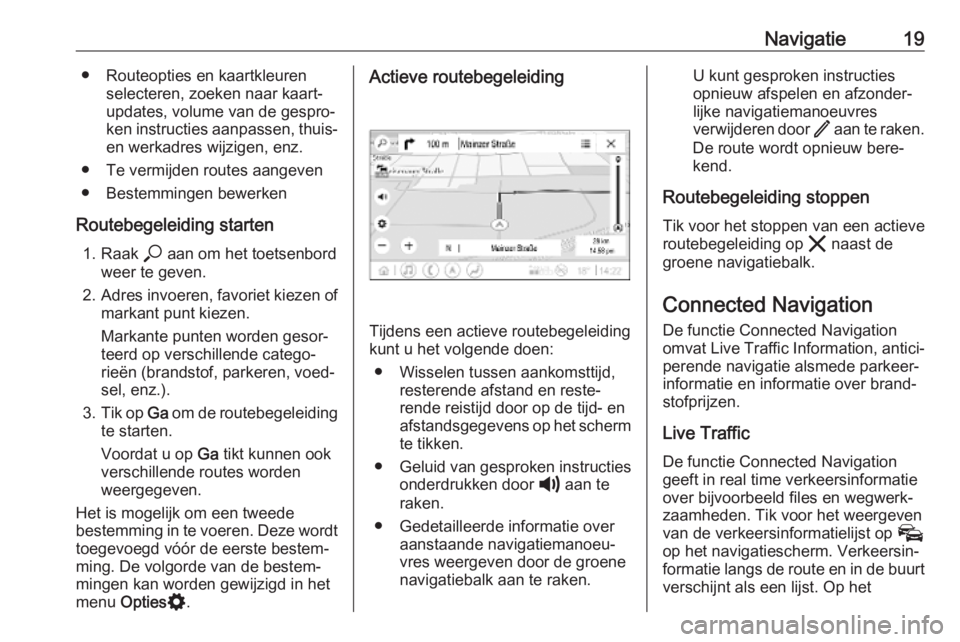
Navigatie19● Routeopties en kaartkleurenselecteren, zoeken naar kaart‐
updates, volume van de gespro‐
ken instructies aanpassen, thuis- en werkadres wijzigen, enz.
● Te vermijden routes aangeven
● Bestemmingen bewerken
Routebegeleiding starten 1. Raak * aan om het toetsenbord
weer te geven.
2. Adres invoeren, favoriet kiezen of
markant punt kiezen.
Markante punten worden gesor‐
teerd op verschillende catego‐
rieën (brandstof, parkeren, voed‐
sel, enz.).
3. Tik op Ga om de routebegeleiding
te starten.
Voordat u op Ga tikt kunnen ook
verschillende routes worden
weergegeven.
Het is mogelijk om een tweede
bestemming in te voeren. Deze wordt
toegevoegd vóór de eerste bestem‐
ming. De volgorde van de bestem‐
mingen kan worden gewijzigd in het
menu Opties %.Actieve routebegeleiding
Tijdens een actieve routebegeleiding
kunt u het volgende doen:
● Wisselen tussen aankomsttijd, resterende afstand en reste‐
rende reistijd door op de tijd- en
afstandsgegevens op het scherm
te tikken.
● Geluid van gesproken instructies
onderdrukken door ? aan te
raken.
● Gedetailleerde informatie over aanstaande navigatiemanoeu‐
vres weergeven door de groene
navigatiebalk aan te raken.
U kunt gesproken instructies
opnieuw afspelen en afzonder‐ lijke navigatiemanoeuvres
verwijderen door / aan te raken.
De route wordt opnieuw bere‐
kend.
Routebegeleiding stoppen
Tik voor het stoppen van een actieve
routebegeleiding op & naast de
groene navigatiebalk.
Connected Navigation De functie Connected Navigation
omvat Live Traffic Information, antici‐ perende navigatie alsmede parkeer‐
informatie en informatie over brand‐
stofprijzen.
Live Traffic De functie Connected Navigation
geeft in real time verkeersinformatie
over bijvoorbeeld files en wegwerk‐ zaamheden. Tik voor het weergeven
van de verkeersinformatielijst op v
op het navigatiescherm. Verkeersin‐
formatie langs de route en in de buurt verschijnt als een lijst. Op het
Page 30 of 93
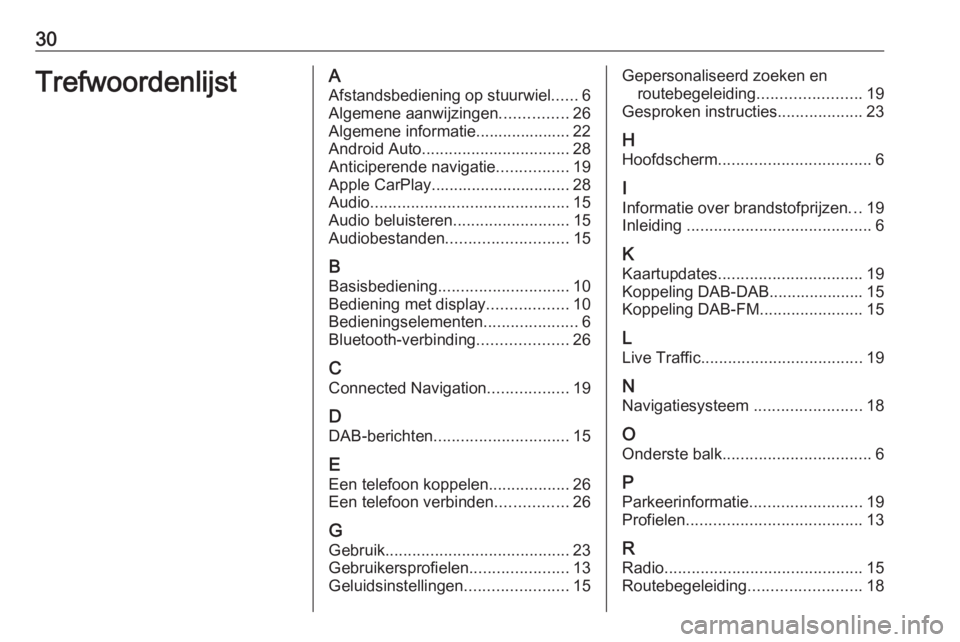
30TrefwoordenlijstAAfstandsbediening op stuurwiel ......6
Algemene aanwijzingen ...............26
Algemene informatie..................... 22
Android Auto ................................. 28
Anticiperende navigatie ................19
Apple CarPlay............................... 28
Audio ............................................ 15
Audio beluisteren ..........................15
Audiobestanden ........................... 15
B Basisbediening ............................. 10
Bediening met display ..................10
Bedieningselementen .....................6
Bluetooth-verbinding ....................26
C Connected Navigation ..................19
D DAB-berichten .............................. 15
E Een telefoon koppelen ..................26
Een telefoon verbinden ................26
G Gebruik ......................................... 23
Gebruikersprofielen ......................13
Geluidsinstellingen .......................15Gepersonaliseerd zoeken en
routebegeleiding .......................19
Gesproken instructies ...................23
H
Hoofdscherm .................................. 6
I
Informatie over brandstofprijzen ...19
Inleiding ......................................... 6
K
Kaartupdates ................................ 19
Koppeling DAB-DAB..................... 15
Koppeling DAB-FM .......................15
L Live Traffic .................................... 19
N Navigatiesysteem ........................18
O Onderste balk ................................. 6
P Parkeerinformatie .........................19
Profielen ....................................... 13
R Radio ............................................ 15
Routebegeleiding .........................18
Page 65 of 93
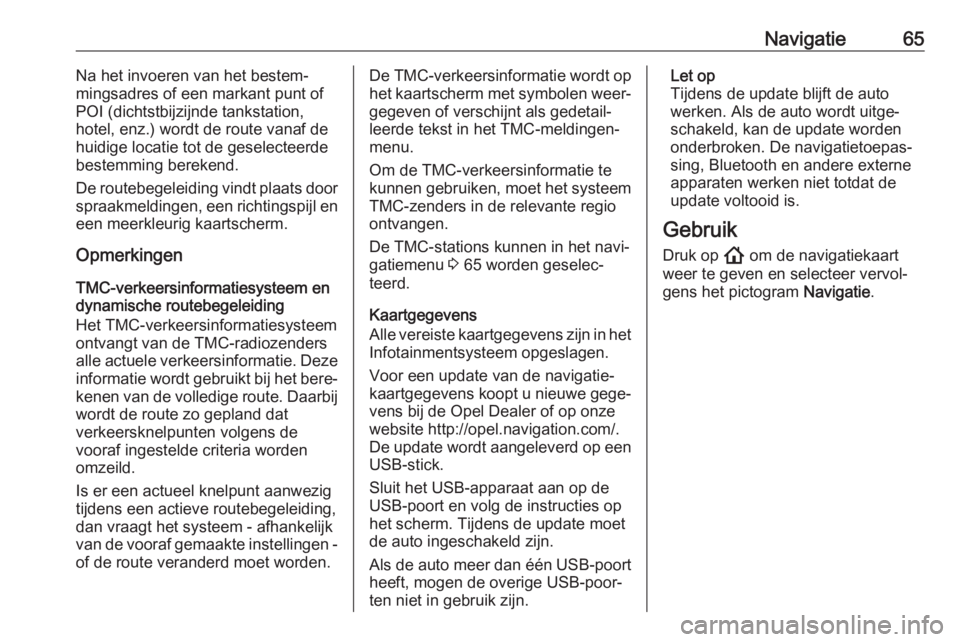
Navigatie65Na het invoeren van het bestem‐
mingsadres of een markant punt of
POI (dichtstbijzijnde tankstation,
hotel, enz.) wordt de route vanaf de
huidige locatie tot de geselecteerde
bestemming berekend.
De routebegeleiding vindt plaats door spraakmeldingen, een richtingspijl en
een meerkleurig kaartscherm.
Opmerkingen
TMC-verkeersinformatiesysteem en
dynamische routebegeleiding
Het TMC-verkeersinformatiesysteem
ontvangt van de TMC-radiozenders
alle actuele verkeersinformatie. Deze informatie wordt gebruikt bij het bere‐kenen van de volledige route. Daarbij
wordt de route zo gepland dat
verkeersknelpunten volgens de
vooraf ingestelde criteria worden
omzeild.
Is er een actueel knelpunt aanwezig
tijdens een actieve routebegeleiding,
dan vraagt het systeem - afhankelijk
van de vooraf gemaakte instellingen - of de route veranderd moet worden.De TMC-verkeersinformatie wordt op
het kaartscherm met symbolen weer‐ gegeven of verschijnt als gedetail‐
leerde tekst in het TMC-meldingen‐
menu.
Om de TMC-verkeersinformatie te
kunnen gebruiken, moet het systeem
TMC-zenders in de relevante regio
ontvangen.
De TMC-stations kunnen in het navi‐
gatiemenu 3 65 worden geselec‐
teerd.
Kaartgegevens
Alle vereiste kaartgegevens zijn in het
Infotainmentsysteem opgeslagen.
Voor een update van de navigatie‐
kaartgegevens koopt u nieuwe gege‐ vens bij de Opel Dealer of op onze
website http://opel.navigation.com/.
De update wordt aangeleverd op een
USB-stick.
Sluit het USB-apparaat aan op de
USB-poort en volg de instructies op
het scherm. Tijdens de update moet
de auto ingeschakeld zijn.
Als de auto meer dan één USB-poort heeft, mogen de overige USB-poor‐
ten niet in gebruik zijn.Let op
Tijdens de update blijft de auto
werken. Als de auto wordt uitge‐
schakeld, kan de update worden
onderbroken. De navigatietoepas‐
sing, Bluetooth en andere externe
apparaten werken niet totdat de
update voltooid is.
Gebruik
Druk op ! om de navigatiekaart
weer te geven en selecteer vervol‐
gens het pictogram Navigatie.